Zet ifc- en revit-bestanden om in 3d-bestanden om ze te bekijken in de BIM-viewer.
De functies van de Prostream BIM-viewer
- Cirkelen: Met cirkelen kun je je model eenvoudig verschillende kanten in draaien.
- Pannen: Pannen is het vastzetten van je model op het gewenste Zoom-niveau. Je model draait nu niet meer mee.
- Zoom: Eenvoudig in- en uitzoomen op je model.
- First Person: Met de first person-tool navigeer je zelf door je model. Je kunt door iedere ruimte lopen die je wilt. Bij het openen van deze tool zie je een pop-up met toelichting over hoe je door een model navigeert. Rechtsboven zie je waar jij je in het model bevindt.
- Camera-interacties: Met de verschillende camera-functies ben je in staat om het beeld aan te passen.
- Aanpassen aan scherm: Hiermee houd je het model passend in beeld. Verschuift je model uit beeld, dan plaats je het met deze tool weer terug in het midden.
- Brandpuntafstand: Dit is de afstand in millimeters tussen de sensor van de camera en het midden van het objectief. Dit houdt in dat hoe lager het getal van de brandpuntafstand, hoe meer je ziet. Dat noemen we groothoek. Hoe hoger het getal van de brandpuntafstand, hoe meer het beeld dichterbij gehaald wordt. Dan heb je meer zoom.
- Rollen: Hiermee draai je het beeld zonder dat het model draait (het aanzicht).
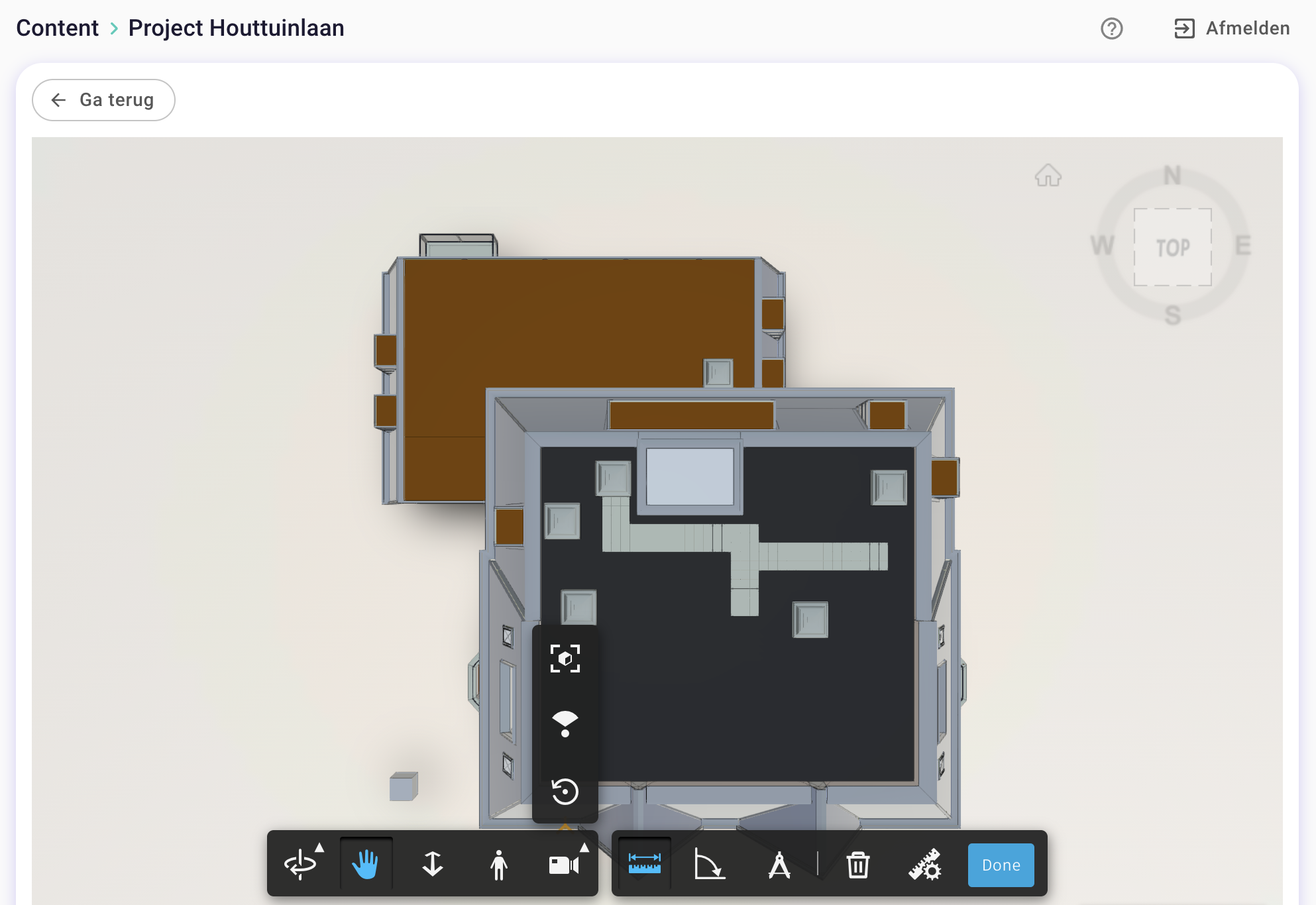
- Maateenheid: Diverse tools om afstanden binnen het model te meten (horizontaal, verticaal, hoeken, kalibratie).
- Doorsnede-analyses: Mogelijkheid om diverse doorsnedes te maken, zowel horizontaal als verticaal.
- Document browser: De document browser toont je alle relevante documenten van het gebouw/model (bij Revit-bestanden nog uitgebreider dan bij ifc-files).
- Levels: Door op een level te klikken, wordt alleen het betreffende level getoond. Klik je er weer op, dan verschijnen alle overige levels weer. Zo kun je eenvoudig verdiepingen aan- en uitzetten.
- Model browser: De model browser toont je alle relevante elementen van het gebouw of model.
- Eigenschappen: Eigenschappen kun je het beste gebruiken samen met de model browser. Door deze tegelijk aan te zetten, heb je alle documenten en elementen van het gebouw bij elkaar en zie je precies wat waarbij hoort.
- Instellingen: Je kunt de instellingen van de BIM-viewer wijzigen, maar in principe staan deze goed ingesteld voor jouw apparaat.
- Full screen: Bekijk je model op volledig scherm.
Afhankelijk van het type model biedt de BIM-viewer meer functionaliteit. Het openen van een Revit-model geeft bijvoorbeeld toegang tot de interactieve plattegronden die in dat model ingesloten zijn, mits dit tijdens de engineering ingeregeld is.
